-
win10跳过密码登录设置方法
- 2017-05-15 18:01:17 来源:windows10系统之家 作者:爱win10
windows10系统已经越来越多网友喜欢使用了,今天系统之家小编要教大家一个小技巧,小技巧就是win10跳过密码登录的方法。有非常多的网友都还不会win10取消登录密码的操作方法。所以今天小编就把win10跳过密码登录设置方法告诉大家,方便大家上网。
第一步:首先在Win10桌面底部的搜索框种,输入命令:netplwiz 然后在搜索结果中,点击最顶部的“netplwiz运行命令”如图。
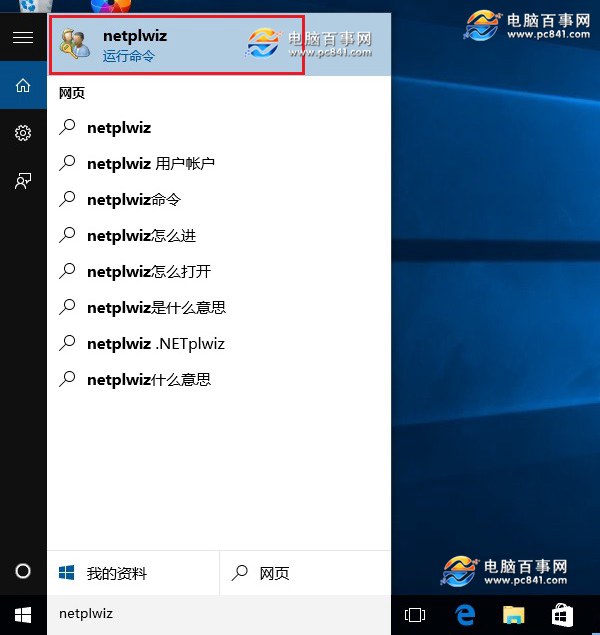
win10跳过密码登录设置方法图一
第二步:在打开的用户账户设置中,将“要使用本计算机,用户必须输入用户名和密码”前面的勾去掉,如图所示。
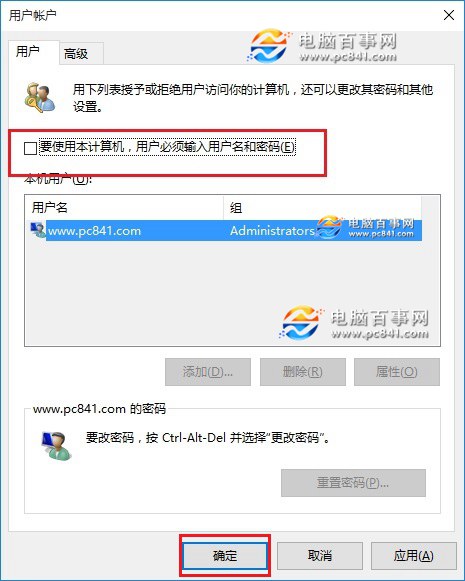
win10跳过密码登录设置方法图二
第三步:然后点击底部的“确定”或“应用”,接下来需要输入开机登录密码,确认是管理员本人的操作,输入密码后,点击底部的“确定”就可以取消Win10开机密码了,如图。
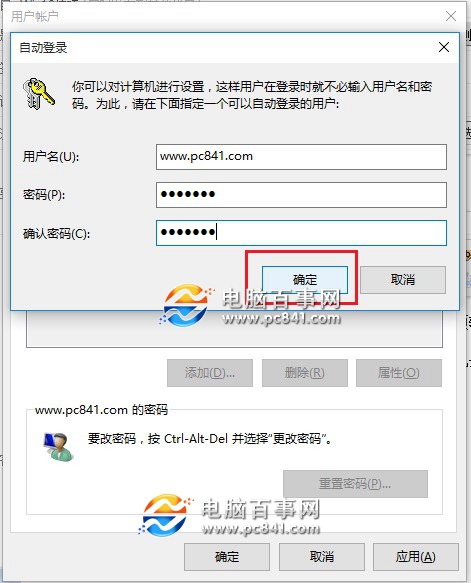
win10跳过密码登录设置方法图三
第四步:设置完成后,可以重启电脑试试,看看以后电脑开机是不是就不用输入密码了。除了这种方法可以轻松取消开机密码外。设置改成,扩展阅读win7简体中文版。
综上所述的全部内容就是系统之家小编为网友们带来的win10跳过密码登录设置方法,其实win10跳过密码登录这个技巧非常重要,小编喜欢大家都可以学会。感谢网友们对系统之家小编的支持和认可,也感谢大家对小编教程的喜爱。我会用更好的教程回报大家。
猜您喜欢
- 如何方便的激活windows10专业版..2022-06-24
- 小编告诉你win10怎么设置定时关机..2018-11-26
- windows10激活密钥专业版的分享..2022-02-25
- 想知道windows10 upgrade文件能不能删..2020-10-06
- 图文详解win10只有c盘怎么分区..2019-05-04
- microsoft edge卸载2021-12-28
相关推荐
- win10系统应用商店是英文怎么办.. 2020-03-18
- windows.old删除最新教程 2017-10-28
- 冰点还原win10使用教程 2022-11-30
- 电脑win7怎么升级win10系统使用.. 2022-06-28
- win10系统更新文件在哪里删除.. 2022-05-06
- 小编告诉你电脑sql文件用什么打开.. 2017-10-26





 魔法猪一健重装系统win10
魔法猪一健重装系统win10
 装机吧重装系统win10
装机吧重装系统win10
 系统之家一键重装
系统之家一键重装
 小白重装win10
小白重装win10
 萝卜家园win7 64位旗舰版系统下载v1912
萝卜家园win7 64位旗舰版系统下载v1912 宏基电脑ghost win7 32位(自动激活)旗舰版V14.8
宏基电脑ghost win7 32位(自动激活)旗舰版V14.8 系统之家 Ghost Win10 64位优质企业版 v2023.04
系统之家 Ghost Win10 64位优质企业版 v2023.04 Geek Uninstaller V1.1.1.16 汉化破解版(强制删除文件工具)
Geek Uninstaller V1.1.1.16 汉化破解版(强制删除文件工具) 腾讯QQ2013 vBeta5(6970) 去广告精简优化 (QQ最新正式版)
腾讯QQ2013 vBeta5(6970) 去广告精简优化 (QQ最新正式版) 云端高速浏览器 v1.1.5.1818
云端高速浏览器 v1.1.5.1818 萝卜家园 gho
萝卜家园 gho 1Chrome(chrom
1Chrome(chrom 系统之家ghos
系统之家ghos 小白系统win1
小白系统win1 PotPla<x>yer
PotPla<x>yer 雨林木风Ghos
雨林木风Ghos 雨林木风win1
雨林木风win1 猫头鹰浏览器
猫头鹰浏览器 百度贴吧签到
百度贴吧签到 深度技术Ghos
深度技术Ghos 萝卜家园32位
萝卜家园32位 GPU-Z v0.7.2
GPU-Z v0.7.2 粤公网安备 44130202001061号
粤公网安备 44130202001061号